
كل شخص أثناء التصوير يواجه أي وقت مضى تأثير طمس. وهو يحدث عندما قريد من ناحية، وإطلاق النار في عملية التنقل والتعرض لفترة طويلة. مع مساعدة من فوتوشوب، هذا العيب يمكن القضاء عليها.
الإطار الأمثل هو محاولة للقبض ليس فقط القادمين الجدد. حتى المتخصصين من ذوي الخبرة في قضيتهم مع وجود معدات متخصصة تحاول التركيز على، والتعرض متابعة وحساسية للضوء.
قبل الدخول الصورة في الطباعة، تتم معالجة الإطارات في محرر من أجل القضاء على العيوب البصرية الموجودة.
اليوم سوف نناقش كيفية إزالة الضبابية في الصورة في الفوتوشوب وإعطاء وضوح الصورة.
معالجة يشير:
• تصحيح الألوان؛
• إعداد السطوع.
• تعزيز الحدة في الفوتوشوب.
• ضبط حجم الصورة.
وصفة في حل مشكلة بسيطة: أبعاد وحجم الصورة هو الأفضل عدم التغيير، ولكن على مدى الحدة من الضروري العمل.
كفاف الحدة - طريقة سريعة لزيادة الحدة
في حالة طمس موحد، وليس ملحوظا بشكل كبير، استخدم أداة "الحدة كونتور" وبعد وهي مصممة لضبط الحدة وفي علامة التبويب. "الفلاتر" بالإضافة إلى ذلك "تعزيز الحدة" وهناك يبحثون عن الخيار المطلوب.
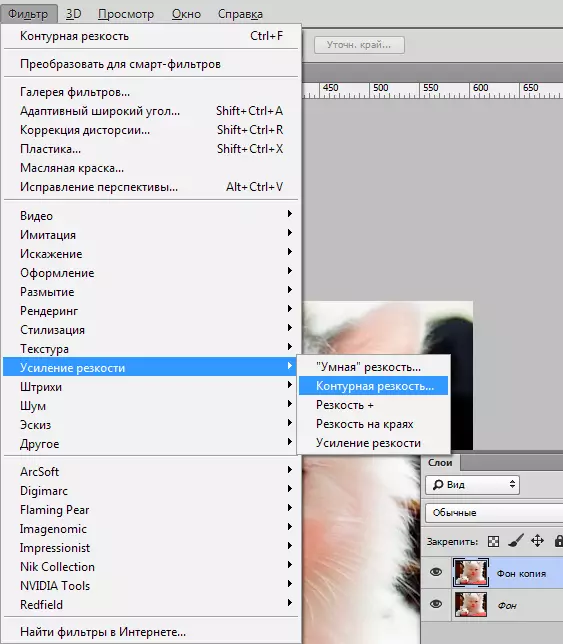
تحديد الخيار المطلوب، سترى ثلاثة المتزلجون: تأثير، دائرة نصف قطرها والكعب وبعد تحتاج القيمة الأكثر مناسبة في قضيتك التي سيتم اختيارها يدويا. لكل صورة ذات صفة بلون مختلف، وهذه المعايير تختلف وتلقائيا أنك لن يتمكنوا من ذلك.
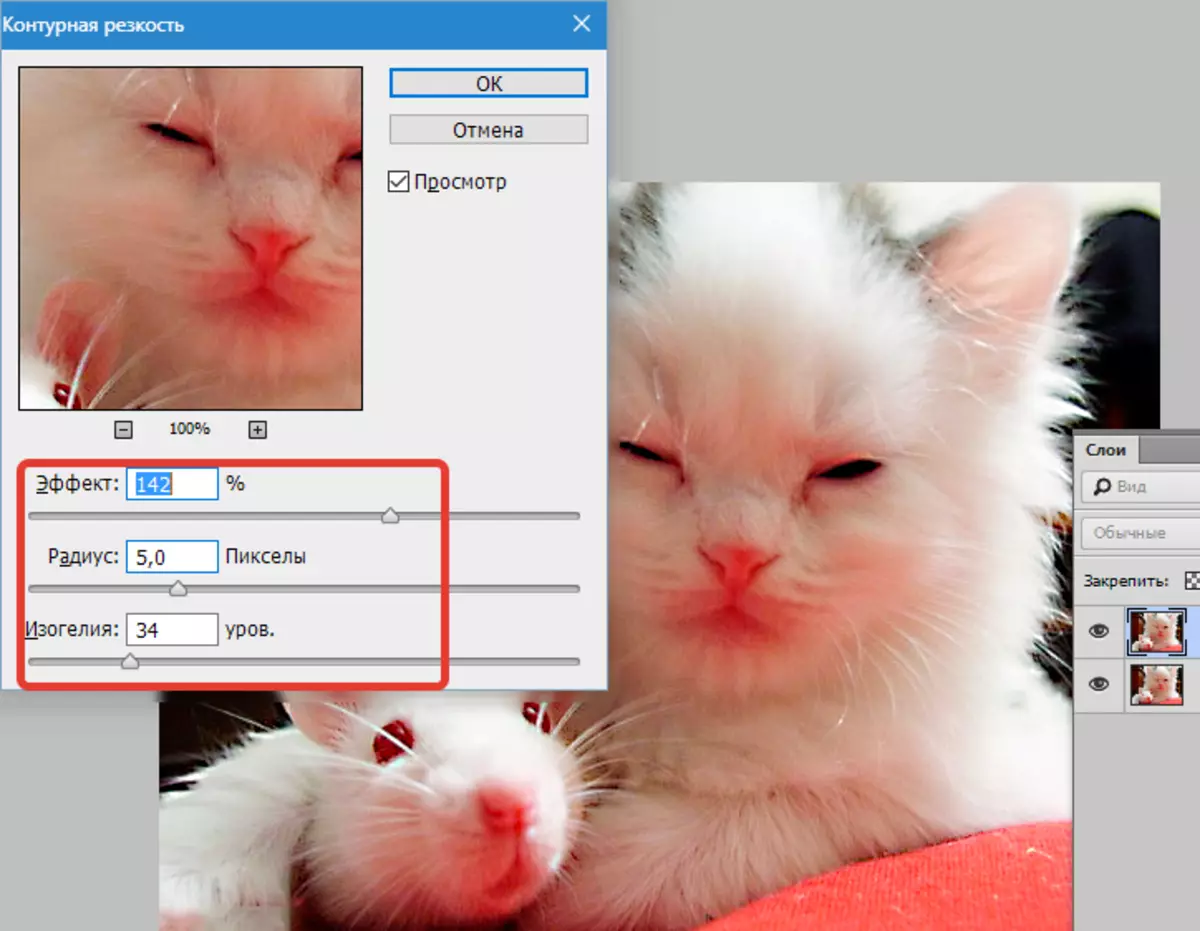
التأثير المسؤول عن قوة الترشيح. التنقل المنزلق، فإنه يمكن الإشارة إلى أن القيم الكبيرة زيادة التحبب، والضوضاء، والحد الأدنى للتحول يكاد لا يمكن ملاحظتها.
نصف القطر المسؤولة عن الحدة من نقطة مركزية. عندما يقلل من دائرة نصف قطرها، يتم تقليل الحدة أيضا، ولكن طبيعية أكثر دقة.
قوة الترشيح ونصف قطرها يجب تعيين أولا. تعيين القيم قدر الإمكان، ولكن تأخذ في الاعتبار الضوضاء. ينبغي أن تكون ضعيفة.
Isaelia. يعكس التوزيع حسب مستويات اللون لأقسام مع تباين مختلفة.
مع مستويات متزايدة، فإن جودة الصورة تتحسن. وبفضل مثل هذا الخيار، والضوضاء، والقضاء على التحبب. ولذلك، فمن المستحسن للوفاء الماضي.
الخيار تباين الألوان
في Photoshop، هناك خيار "على النقيض من اللون" وهي المسؤولة عن الحدة غرامة ضبط.
لا ننسى الطبقات. مع مساعدتهم، تتم إزالة العيوب وليس فقط صورة. انها تسمح لك لتحسين بعناية نوعية للكائن. تسلسل الإجراءات هو كما يلي:
1. افتح الصورة ونسخها إلى طبقة جديدة (القائمة "الطبقات - خلق طبقة مكررة" ، لا يغير شيئا في إعدادات).
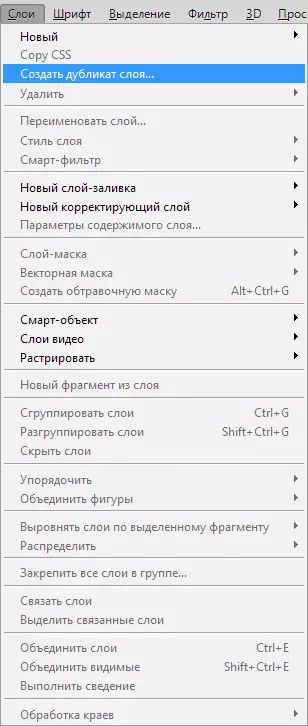
2. تحقق على اللوحة إذا كنت تعمل حقا في خلق طبقة. تحديد خط حيث اسم طبقة إنشاؤه المحدد ويجب أن يكون الكائن المنسوخ.
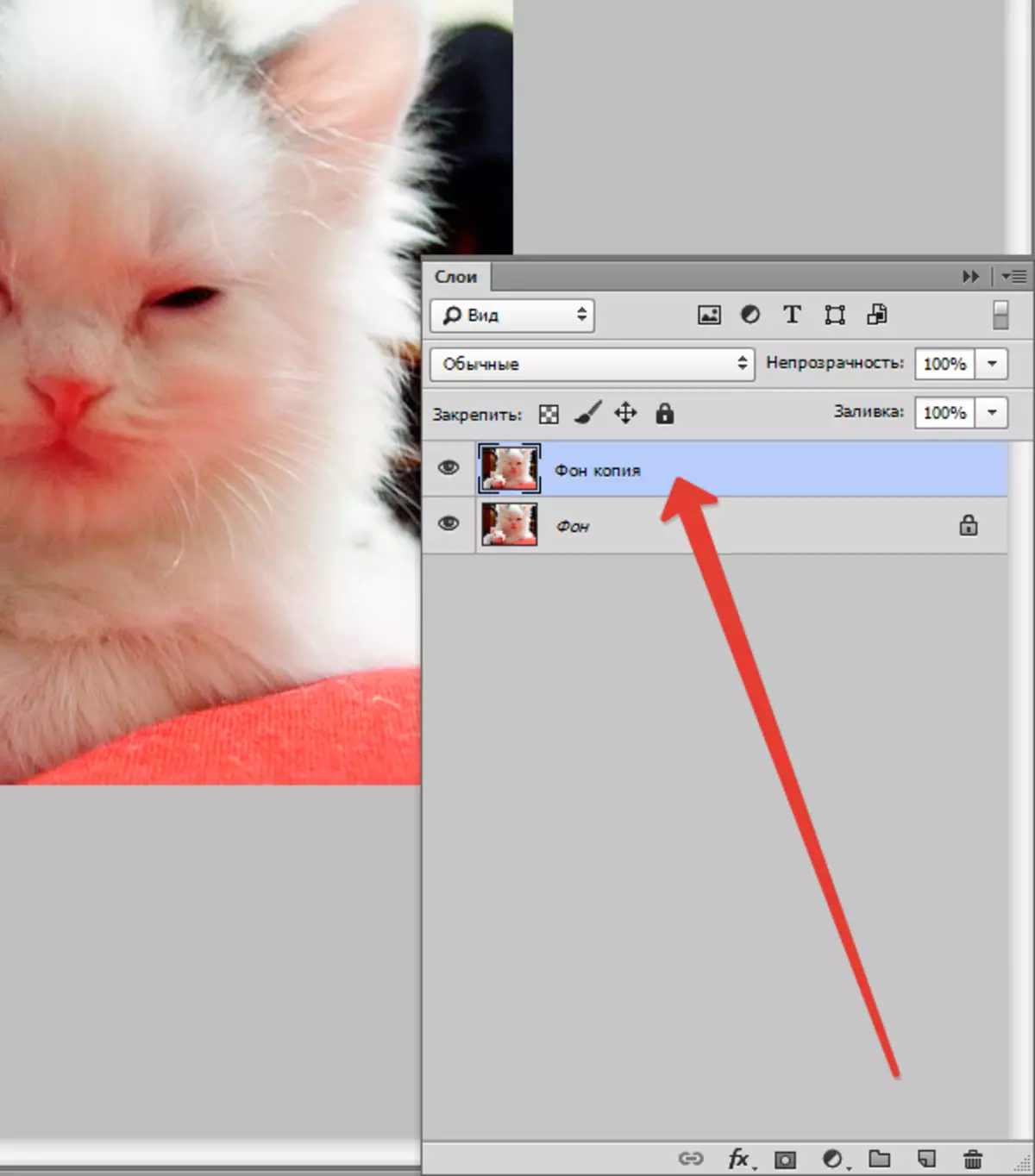
3. إنشاء سلسلة من الإجراءات "تصفية - أخرى - بلون مغاير" مما يضمن ظهور خريطة التناقضات.
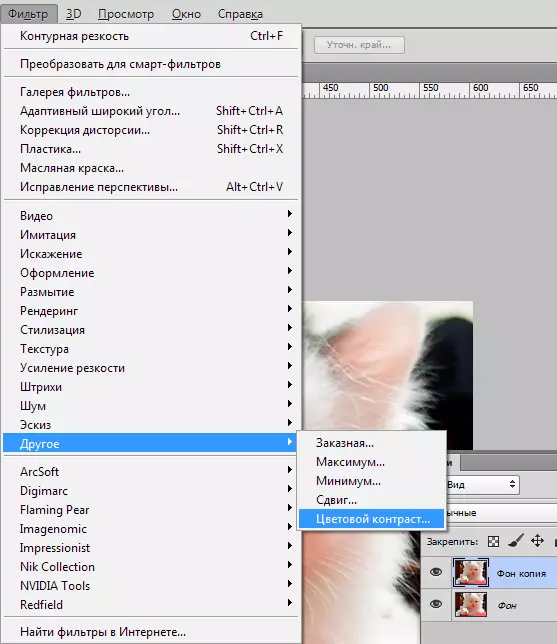
4. في المنطقة التي تفتح، وطرح عدد من نصف قطر هذا الموقع على مدار التي كنت تعمل. عادة ما تكون القيمة المطلوبة هي في غضون اقل من 10 بكسل.
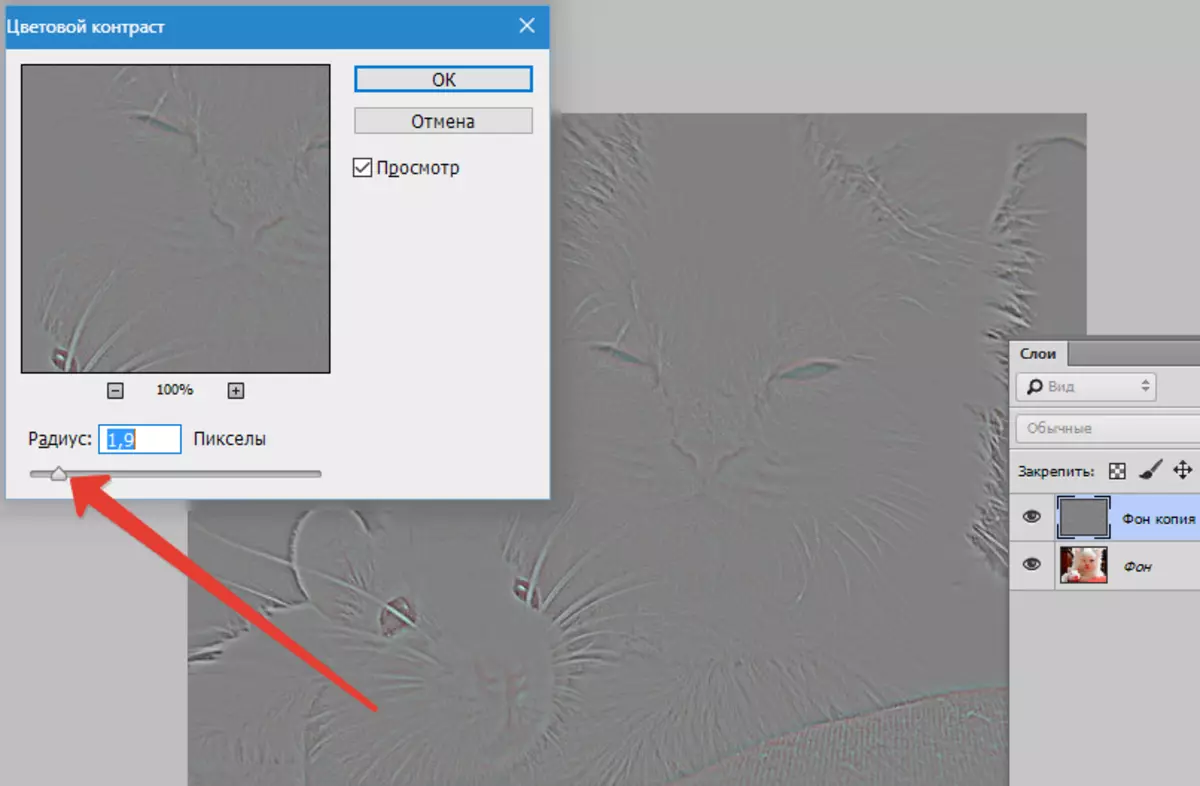
قد تحتوي 5. الصورة الخدوش، والضوضاء، ويرجع ذلك في جزء البصرية التالفة من الجهاز. للقيام بذلك، واختيار مرشحات "الضوضاء - Dustm وخدش".
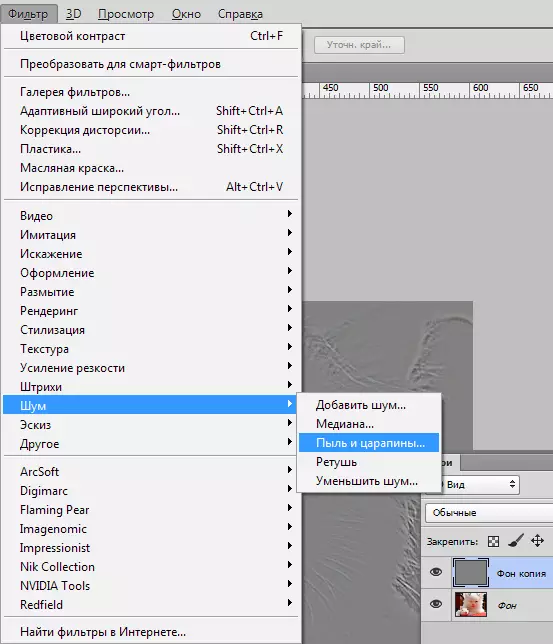
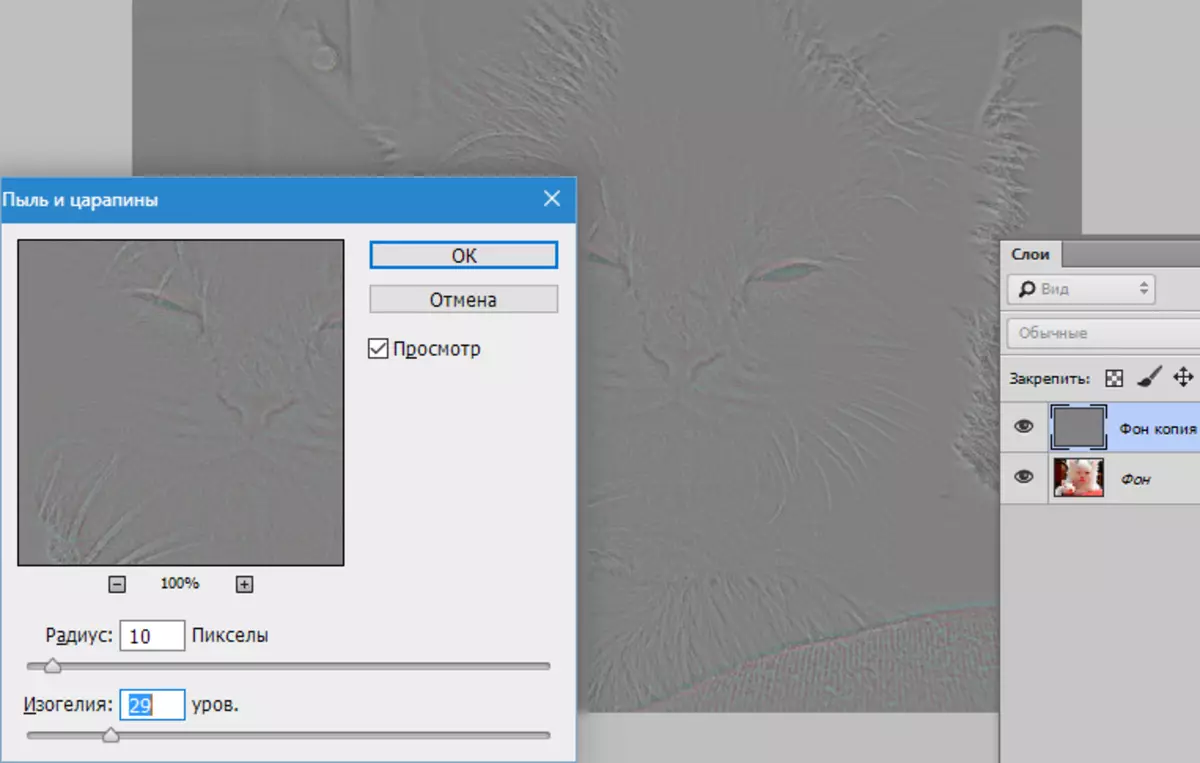
6. في المرحلة المقبلة، وعدم تشجيع خلق طبقة. إذا لم يتم ذلك، ثم ظهور الضوضاء اللون في عملية التصحيح ممكن. أختر "صورة - تصحيح - الدفاع".
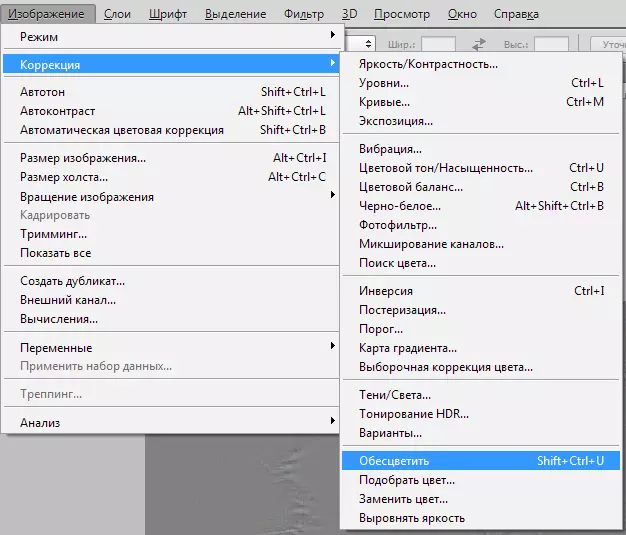
7. عند الانتهاء من طبقة، حدد في قائمة السياق "خلط الوضع" الوضع "تداخل".
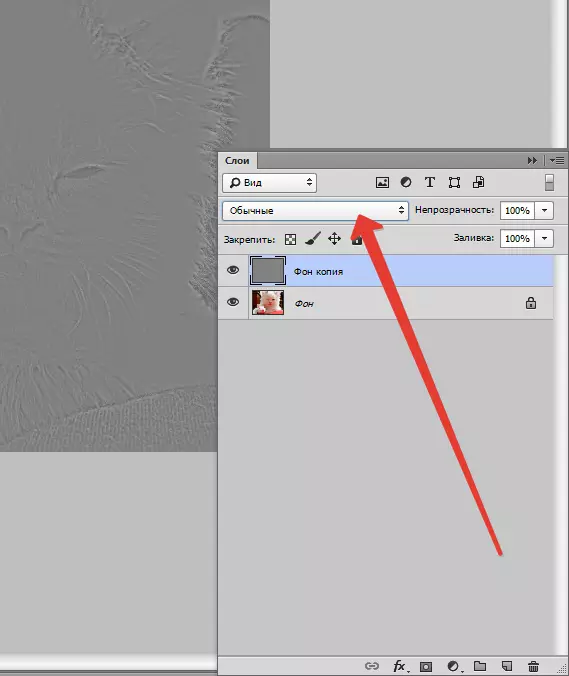
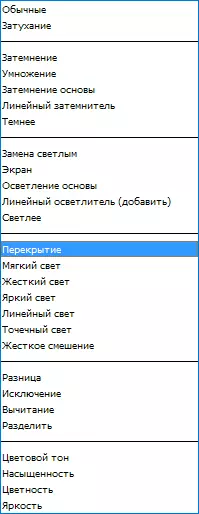
نتيجة:

طرق لتحقيق الكثير من النتائج. محاولة، تذكر الطرق التي صورتك سيبدو تماما.
